
Video Converter Ultimate on ammattimainen ja helppokäyttöinen lopullinen muunninohjelmisto, joka ei voi vain kopioida DVD: tä kaikkiin suosituimpiin videoihin ja audioihin, vaan myös muuntaa minkä tahansa videoformaatin, kuten MPG, MPEG, MP4, H.264, SWF, FLV, VOB , MOD, M4V, AVI, WMV, 3GP, 3GPP, MOV, DivX, XviD, QuickTime Video sekä HD-videot ja poimia ääntä näistä videoista. Se muuntaa myös kaikki äänimuodot, mukaan lukien MP3, MP2, AAC, AC3, WAV, WMA, M4A, OGG, FLAC ... erittäin nopealla muuntamisnopeudella ja erinomaisella laadulla.
Ensimmäinen asia, joka sinun on tehtävä, on ladata ohjelma täältä. Kun olet asentanut sen tietokoneellesi onnistuneesti, kaksoisnapsauta sitä käynnistääksesi sen, ja sitten näet ohjelman pääliittymän.

Napsauta "Lisää tiedostoja" -painiketta lisätäksesi videotiedostoja. Täällä voit vapaasti valita videotiedostot, jotka haluat muuntaa "Ctrl"- tai "Paskat"-painikkeella lisätäksesi useita videotiedostoja kerralla. Tai valitse "Lisää tiedostoja" tai "Lisää kansio" -painike lisätäksesi tiedostoja haluamallasi tavalla.

Tämä hämmästyttävä videomuunnin tukee lähes kaikkien videoformaattien syöttöä ja tulostamista, joten voit valita muodon oman tahtosi mukaan. Napsauta "Muunna kaikki" -kohdan vieressä olevaa avattavaa nuolta ja valitse haluamasi videomuoto. Tai etsi haluamasi muoto pikahakukentästä löytääksesi vastaavat muodot hyvin nopeasti, ja valitse sitten tarvitsemasi muoto.
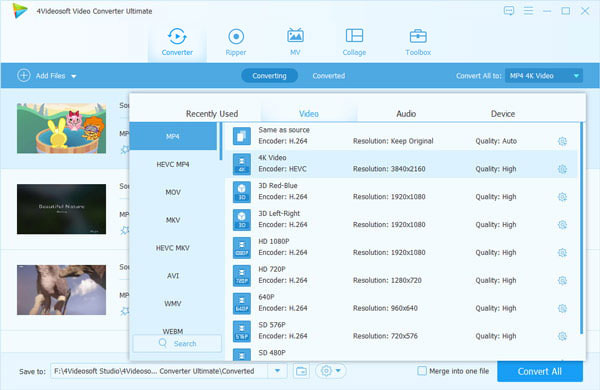
Muokkaa videoita
Monipuolisen Video Converter Ultimaten avulla pystyt editoimaan videoita useilla toiminnoilla, kuten Rotate & Crop, Effect & Filter, Watermark, Audio ja Subtitle. On helppo säätää videotehosteita, kuten kirkkautta, kylläisyyttä, kontrastia, sävyä ja äänenvoimakkuutta, leikata videon pituutta, rajata videokehystä ja lisätä tekstiä/kuvaa vesileimaa videoon mieltymystesi mukaan.
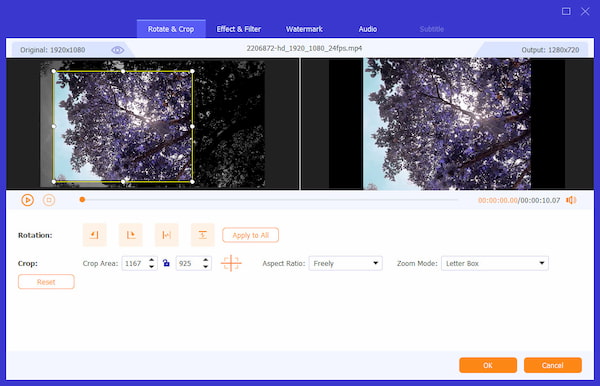
Tee MV
MV-ominaisuuden avulla voit tehdä MV-kokoelmia valokuvilla, videoilla ja musiikilla. Siirry MV-välilehdelle ja napsauta Lisää-painiketta lisätäksesi videoita, ääntä tai valokuvia. Voit lisätä MV-videolle oikean teeman Teema-osioon. Siirry sitten Asetus-osioon ja aseta alku- / loppuotsikko, ääniraita, äänenvoimakkuus ja viive. Lopuksi siirry Vienti-osioon ja napsauta "Aloita vienti" -painiketta luodaksesi oman MV-videosi.
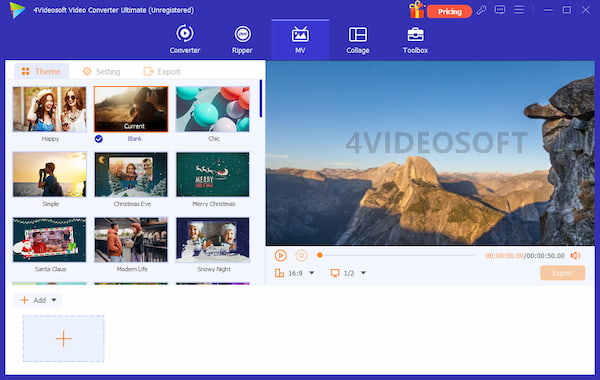
Tee jaetun näytön video
Collage-ominaisuuden avulla voit sijoittaa kaikki videot ja valokuvat kehykseen ja toistaa niitä samanaikaisesti. Mene "Kollaasi" -välilehdelle ja napsauta iso plus-kuvaketta tuodaksesi videosi ja valokuvasi. Tämä Video Converter Ultimate tarjoaa erityyppisiä malleja, jotka täyttävät kaikki vaatimukset. Voit siirtyä Suodatin-osioon lisätäksesi suodattimen videoon ja siirtyä sitten Ääni-osioon säätääksesi ääniraitaa. Säädä lopuksi lähtöasetukset Vie-osiossa ja napsauta "Aloita vienti" -painiketta, jos haluat tehdä jaetun näytön videon.
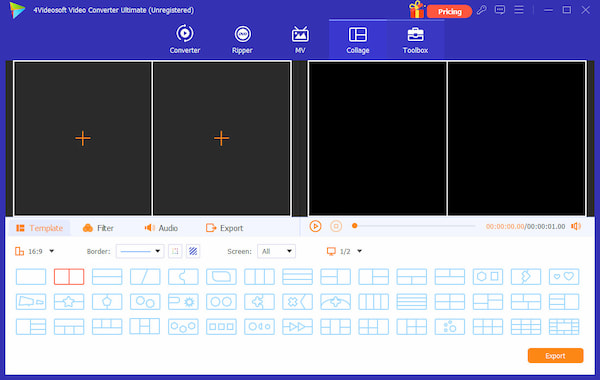
Lisää työkaluja Toolboxissa
Voit siirtyä Video Converter Ultimate -ohjelman "Työkalut" -välilehdelle käyttääksesi joitain suosittuja työkaluja, kuten Media Metadata Editor, Video Compressor, GIF Maker, 3D Maker ja Video Enhancer. Voit muokata ID3-tunnisteita Media Metadata Editorilla, pakata videoita Video Compressor -sovelluksella, tehdä annimoituja GIF-tiedostoja GIF Maker -sovelluksella, muuntaa 2D-videoita 3D: ksi 3D Makerilla tai parantaa videoita Video Enhancer -työkalulla.
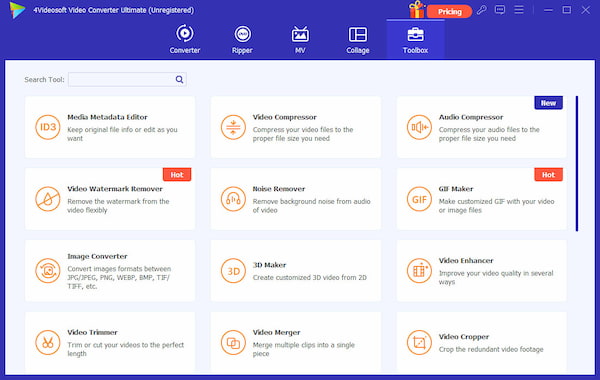
Lopuksi voit napsauttaa "Muunna kaikki" -painiketta aloittaaksesi videoiden muuntamisen tarvitsemaasi videomuotoon. Se tukee erämuuntamista, mikä tarkoittaa, että voit saada useita eri videomuotoja yhdellä muunnolla. Lisäksi voit napsauttaa "Lopeta muuntaminen" -painiketta pysäyttääksesi muunnosprosessin.